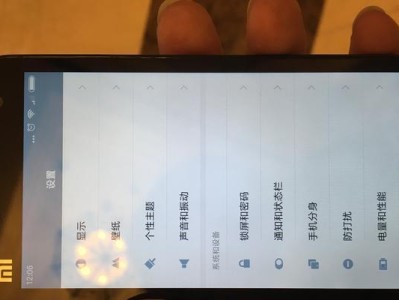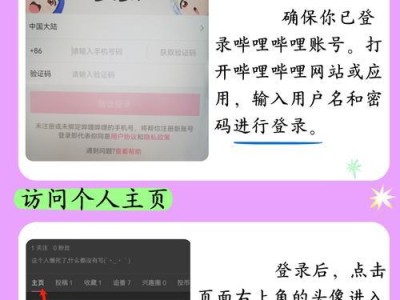如今,电脑已经成为我们生活中必不可少的工具,但随之而来的问题是电脑上垃圾文件的堆积,使得电脑运行变得缓慢,效率低下。为了提高电脑的运行速度和效率,我们有必要学会一些快捷的清理电脑垃圾的方法。本文将为您介绍一些简单有效的清理方式,让您的电脑焕然一新。
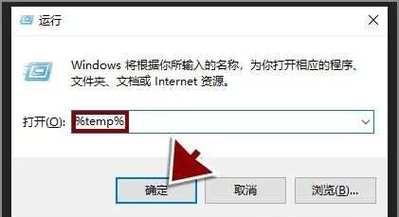
一、关闭开机自启动程序
二、清理桌面图标

三、清理浏览器缓存
四、删除临时文件
五、卸载不常用的软件
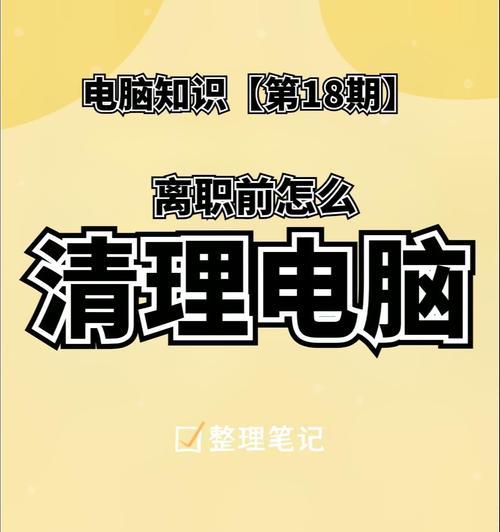
六、清理回收站
七、清理下载文件夹
八、整理硬盘空间
九、使用优化软件进行系统清理
十、定期进行病毒扫描和清理
十一、清理无效快捷方式
十二、关闭不必要的系统动画效果
十三、优化电脑启动项
十四、整理系统注册表
十五、定期清理垃圾邮件
关闭开机自启动程序。打开任务管理器,点击“启动”选项卡,禁用那些不需要开机启动的程序,以提高电脑的启动速度。
清理桌面图标。将不常用的桌面图标移动到其他文件夹中或删除,保持桌面整洁,减少电脑负担。
清理浏览器缓存。打开浏览器设置,选择清除缓存选项,清除浏览器积累的临时文件,以提高浏览器的运行速度。
删除临时文件。在Windows系统中,打开运行窗口(Win+R),输入“%temp%”,进入临时文件夹,删除其中的所有文件和文件夹。
卸载不常用的软件。打开控制面板,选择“程序和功能”,卸载那些长时间未使用或无用的软件,释放硬盘空间。
清理回收站。右键点击回收站图标,选择“清空回收站”,彻底删除回收站中的文件,释放硬盘空间。
清理下载文件夹。打开下载文件夹,删除其中的过期和不再需要的文件,防止堆积过多垃圾文件。
整理硬盘空间。使用Windows自带的磁盘清理工具,选择需要清理的磁盘,并删除系统垃圾文件、临时文件等。
使用优化软件进行系统清理。下载安装专业的系统清理软件,如CCleaner等,进行全面的系统清理和优化。
定期进行病毒扫描和清理。安装可靠的杀毒软件,定期进行病毒扫描和清理,以保证电脑的安全和稳定。
清理无效快捷方式。打开桌面或文件夹,删除那些无效的快捷方式,防止影响电脑的运行速度和效率。
关闭不必要的系统动画效果。打开系统属性设置,选择“高级系统设置”,在“性能”选项卡中,取消不必要的动画效果,提高电脑的运行速度。
优化电脑启动项。使用启动项管理工具,禁用那些不必要的启动程序,加快电脑的启动速度。
整理系统注册表。使用注册表清理工具,清理无效的注册表项和错误信息,提高系统的稳定性和运行速度。
定期清理垃圾邮件。打开邮箱,删除那些垃圾邮件和广告邮件,保持邮箱的整洁,提高查找邮件的效率。
通过关闭开机自启动程序、清理桌面图标、清理浏览器缓存、删除临时文件等一系列操作,可以快捷有效地清理电脑垃圾,提高电脑的运行速度和效率。同时,定期进行病毒扫描和清理,整理系统注册表,也是保持电脑良好状态的重要步骤。